Cum de a elimina AdGuard, howwindows
Dacă, indiferent de motiv, a decis să scape de sfatul anterior, sau pe care doriți să-l înlocuiască cu un alt - este a ta. Să încercăm să ia în considerare regulile de îndepărtare a unor astfel de programe pe exemplul AdGuard.
Deci, cum să eliminați AdGuard, una dintre cele mai renumite utilitati pentru securitatea computerului.
Procedura standard pentru îndepărtarea AdGuard unelte obișnuite pentru Windows
Sistemul de operare Windows oferă următoarea opțiune pentru a elimina software-ul instalat anterior.
Traseul este după cum urmează: Panou de control - Adăugare sau eliminare programe - Programe și caracteristici. În diferite versiuni ale sistemului de operare, calea nu diferă. Deci, în lista de programe instalate, selectați AdGuard și faceți clic pe „Delete“. Programul este eliminat de pe computer.
Dacă ați făcut o greșeală atunci când scoateți AdGuard de pe hard disk, utilizați alte metode.
Removal folosind utilitate din fondatorii AdGuard
Pe site-ul oficial al dezvoltatorilor de produs antivirus nu este numai distribuțiile (cu alte cuvinte, instalatori), dar, de asemenea, un instrument pentru îndepărtarea AdGuard de pe computer.
Cu acest produs special conceput, puteți alege două moduri de a elimina programul:
- Standard opțiune de eliminare AdGuard:
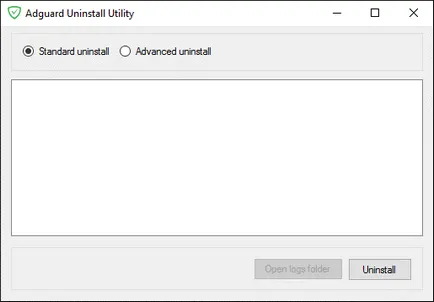
- Ați eliminat deja AdGuard mod greșit și doriți să corecteze consecințele eliminării necorespunzătoare a programului anti-virus.
Faptul este că, prin ștergerea pur și simplu folderul cu programul, procesul nu reușește. Acest lucru conduce la defecțiuni și alte consecințe neplăcute. Această metodă corectează ștergerea eronată:
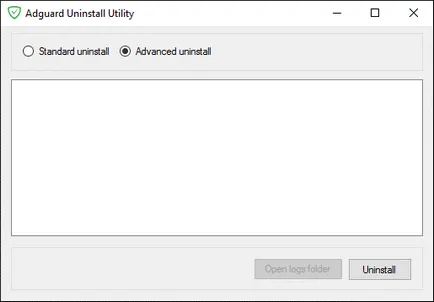
Corectarea Nereguli apărute pe parcursul AdGuard uninstallation
În cazul în care standardul sau soluțiile oferite de dezvoltatori pentru a elimina AdGuard nu te ajuta (de exemplu, a zburat componentele Microsoft .NET Framework), utilizați următoarele două utilități mici: LSPFix și Windows Install Clean Up. După descărcarea, dezarhivează fișierul și executați:
- LSP-Fix. Aceasta deschide o fereastră în care centrul pentru a bifa.
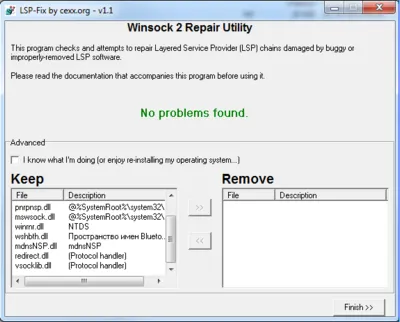
Păstrați în coloana din stânga, căutați un fișier cu un nume redirect.dll. Dacă nu, puteți închide programul. Când este detectată, trimite fișierul de a elimina fereastra cu tastele săgeată. Faceți clic pe „Finish“ pentru a ieși din program.
- Instalare Windows Clean Up. Rulați utilitarul. În lista care apare, selectați AdGuard. faceți clic pe Eliminare, și Ieșire. După repornire, puteți obține cu ușurință scăpa de dosar AdGuard în directorul Program Files.
Nu uita că eliminarea oricărui program cu ajutorul unor instrumente standard de Windows este întotdeauna o soluție validă și preferată. De asemenea, vă salvează de la o mulțime de consecințe negative.


Utilizatorii actuali instalați pe computer o mulțime de programe, dar nu toate dintre ele trebuie să lucreze sau activități școlare sau de altă natură. Unele set după cum este necesar, și unele auto-impuse, ascunse.

Tencent - antivirus chineză este că puteți descărca pe computer, împreună cu unele, la prima vedere, arhive importante și necesare sau un alt program. Problema este că este instalat fără permisiunea dvs., și după instalare.